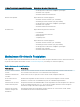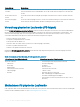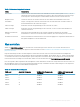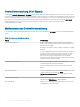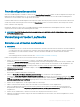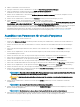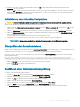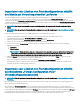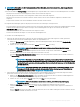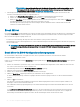Users Guide
ANMERKUNG: Überprüfen Sie die Fremdkonguration auf dem Bildschirm, bevor Sie sie importieren, damit das gewünschte
Ergebnis gewährleistet ist.
Sie können den Bildschirm Foreign Cong (Fremdkonguration) in folgenden Fällen zum Verwalten von Fremdkongurationen verwenden:
• Alle physischen Laufwerke in einer Konguration werden entfernt und wieder eingesetzt.
• Einige der physischen Laufwerke in einer Konguration werden entfernt und wieder eingesetzt.
• Alle physischen Laufwerke eines virtuellen Laufwerks werden entfernt, aber zu unterschiedlichen Zeitpunkten, und dann wieder
eingesetzt.
• Die physischen Laufwerke eines nicht redundanten virtuellen Laufwerks werden entfernt.
Die folgenden Beschränkungen gelten für die physischen Laufwerke, die für den Import in Frage kommen:
• Der Laufwerkstatus eines physischen Laufwerks kann sich zwischen dem Zeitpunkt der Untersuchung der Fremdkonguration und dem
Zeitpunkt des tatsächlichen Imports ändern. Der Import einer Fremdkonguration erfolgt nur für Laufwerke, die den Status
Unkonguriert, Gut aufweisen.
• Laufwerke, die fehlerhaft oder oine sind, können nicht importiert werden.
• Die Firmware unterbindet den Import von mehr als acht Fremdkongurationen.
So verwalten Sie Fremdkongurationen:
1 Wenn alle oder einige der physischen Laufwerke aus einer Konguration entfernt und wieder eingesetzt wurden, gelten diese
Laufwerke für den Controller als fremdkonguriert. Gehen Sie folgendermaßen vor:
a Wählen Sie Foreign Cong (Fremdkonguration), um die Fremdkongurationsdaten auf dem Bildschirm Foreign Cong
(Fremdkonguration) anzuzeigen.
b Drücken Sie <F2>, um die Optionen anzuzeigen (Import (Importieren), Clear [Löschen]).
ANMERKUNG
: Alle Laufwerke müssen sich im System benden, bevor Sie den Importiervorgang
durchführen können.
c Wählen Sie Importieren, um die Fremdkonguration auf den Controller zu importieren. Oder wählen Sie Löschen, um die
Fremdkonguration(en) von den wieder eingesetzten Laufwerken zu löschen.
Im Fenster Vorschau auf die Kongurationsdaten wird der Status eines physischen Laufwerks, das neu erstellt werden muss,
als Neuerstellung angezeigt.
ANMERKUNG
: Wenn Sie eine Fremdkonguration importieren, werden die dedizierten Ersatzlaufwerke in
der Konguration unter zwei Bedingungen als dedizierte Ersatzlaufwerke importiert: Das zugehörige virtuelle
Laufwerk ist bereits vorhanden oder das zugehörige virtuelle Laufwerk wird zusammen mit der Konguration
ebenfalls importiert.
ANMERKUNG: Starten Sie unmittelbar nach Abschluss der Neuerstellung eine Konsistenzprüfung, um die
Datenintegrität für die virtuellen Laufwerke sicherzustellen. Weitere Informationen zur Überprüfung der
Datenkonsistenz nden Sie unter Überprüfen der Datenkonsistenz.
2 Wenn alle physischen Laufwerke in einem virtuellen Laufwerk zu unterschiedlichen Zeiten entfernt und wieder eingesetzt wurden,
gelten diese Laufwerke für den Controller als fremdkonguriert. Gehen Sie folgendermaßen vor:
a Wählen Sie die Fremdkongurationsansicht, um das vollständige virtuelle Laufwerk über verschiedene Fremdkongurationen
hinweg anzuzeigen und den Import von Fremdkongurationen zuzulassen.
b Drücken Sie <F2>, um die Optionen Import (Importieren) und Clear (Löschen) anzuzeigen.
ANMERKUNG
: Alle Laufwerke müssen sich im System benden, bevor Sie den Importiervorgang
durchführen können.
c Wählen Sie Importieren, um die Fremdkongurationen mit der vorhandenen Konguration auf dem Controller
zusammenzuführen. Oder wählen Sie Löschen, um die Fremdkonguration(en) von den wieder eingesetzten Laufwerken zu
löschen.
Wenn Sie Import (Importieren) auswählen, werden alle Laufwerke, die vor der Oineschaltung des virtuellen Laufwerks entfernt
wurden, importiert und dann automatisch neu erstellt.
Das
BIOS-Kongurationsdienstprogramm 79